كيفية استخدام PS5 Remote Play للتدفق إلى PS4
ماذا تعرف
- على PS5 ، انتقل إلى إعدادات > نظام > اللعب عن بعد، تسليط الضوء تمكين اللعب عن بعد ، و اضغط X على وحدة التحكم الخاصة بك لتبديل المفتاح.
- على PS4 ، افتح ملف اللعب عن بعد من خلال PS5 التطبيق من القائمة الرئيسية. يختار ابحث عن PS5 الخاص بك أو اتصل بـ PS5-XXX.
- استخدم اتصال إنترنت سلكي للحصول على أفضل النتائج. توصي شركة Sony بسرعة اتصال لا تقل عن 15 ميجابت في الثانية.
تشرح هذه المقالة كيفية استخدام تطبيق PS5 Remote Play لتشغيل ألعاب PS5 على PS4. تنطبق الإرشادات على الإصدار 8.0 من البرامج الثابتة لجهاز PlayStation 4 والإصدارات الأحدث.
كيفية استخدام PS5 Remote Play للتدفق إلى PS4
ال بلاي ستيشن 4 لديه المدمج في اللعب عن بعد من خلال PS5 التطبيق الذي يتيح لك بث الألعاب من جهاز PlayStation 5. باستخدامه ، يمكنك توصيل وحدات التحكم الخاصة بك بأجهزة تلفزيون مختلفة والتقاط الألعاب من غرفة أخرى.
يجب أن يكون تطبيق PS5 Remote Play موجودًا بالفعل على جهاز PlayStation 4 الخاص بك ، بشرط أن تكون قد حافظت على تحديث البرامج الثابتة.
-
على جهاز PlayStation 5 الخاص بك ، حدد إعدادات من القائمة الرئيسية.
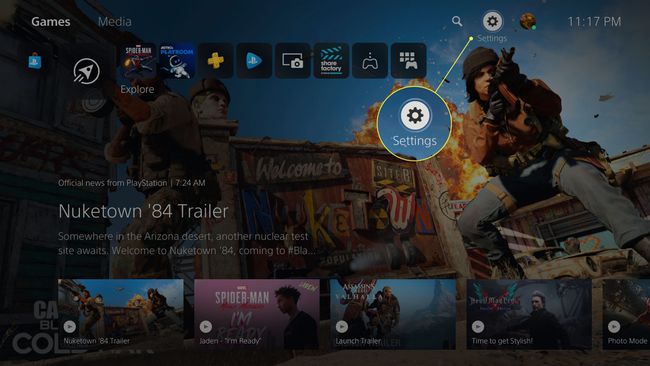
-
يختار نظام.
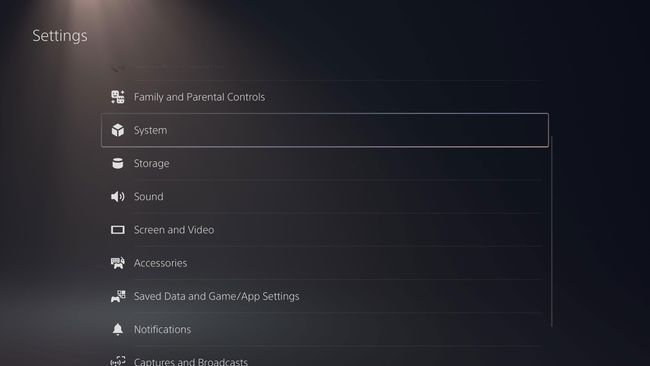
-
يختار اللعب عن بعد.
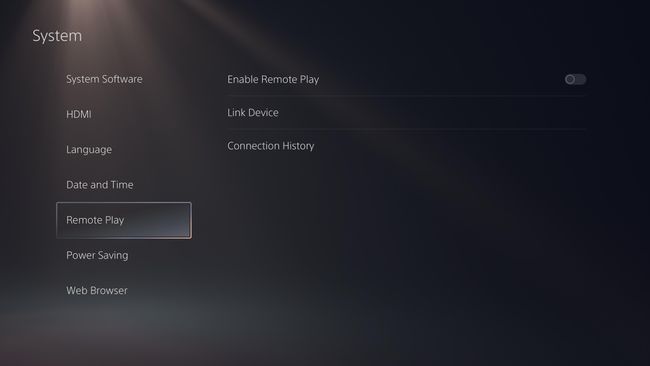
-
تسليط الضوء تمكين اللعب عن بعد و اضغط X على وحدة التحكم الخاصة بك لتبديل المفتاح.
المفتاح يعمل عندما تكون الدائرة على الجانب الأيمن.
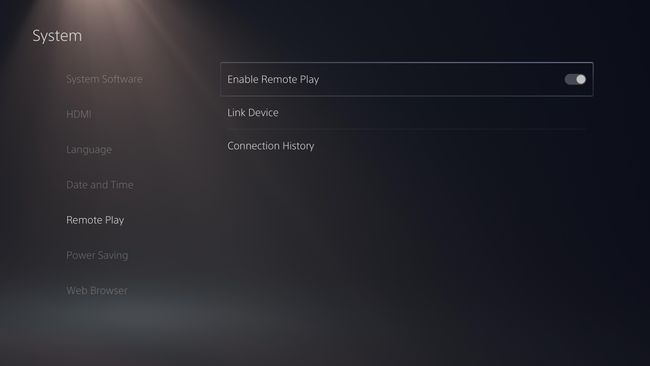
-
على جهاز PlayStation 4 الخاص بك ، افتح ملف اللعب عن بعد من خلال PS5 التطبيق من القائمة الرئيسية.
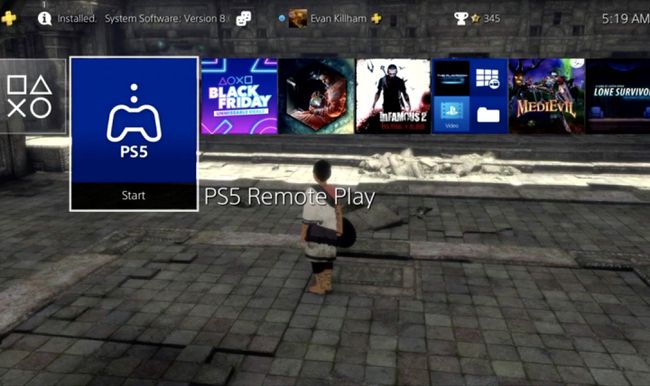
-
يختار ابحث عن PS5 الخاص بك في الجزء السفلي من الشاشة.
قد يشير الزر أيضًا إلى "Connect to PS5-XXX" ، حيث يتكون "XXX" من ثلاثة أرقام.
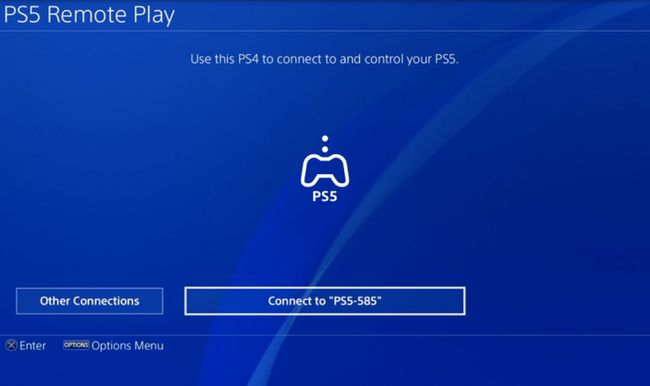
إذا رأيت شاشة تقول قبل الاتصال بجهاز PS5 الخاص بك، انقر نعم.
-
يجب أن يتصل جهاز PS4 تلقائيًا بجهاز PS5 الخاص بك.
يجب أن يكون PlayStation 5 الخاص بك قيد التشغيل أو في وضع الراحة حتى يتمكن التطبيق من تحديد موقعه.
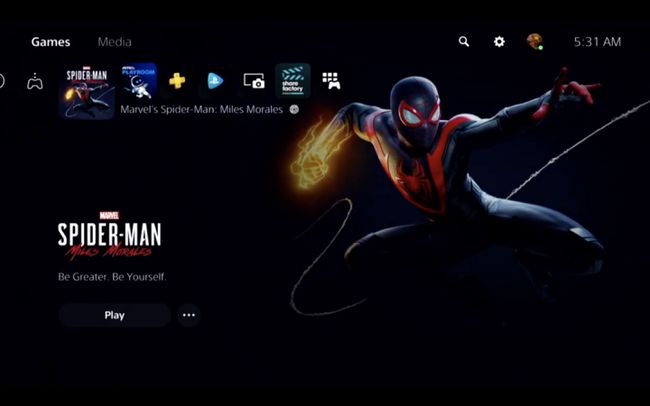
-
لقطع الاتصال بجهاز PlayStation 5 ، اضغط على زر PS على وحدة التحكم الخاصة بك لفتح قائمة خاصة بالتشغيل عن بُعد.
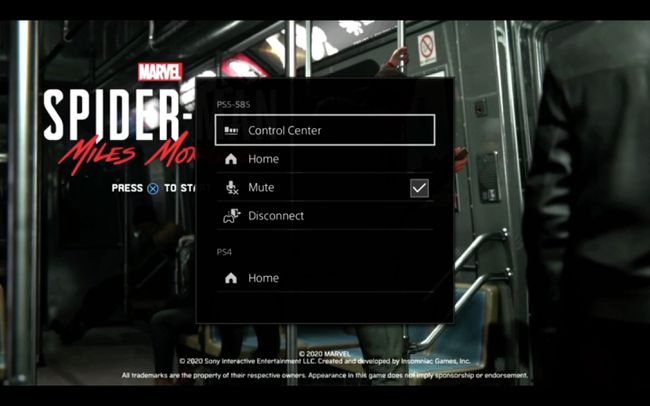
-
يختار قطع الاتصال.
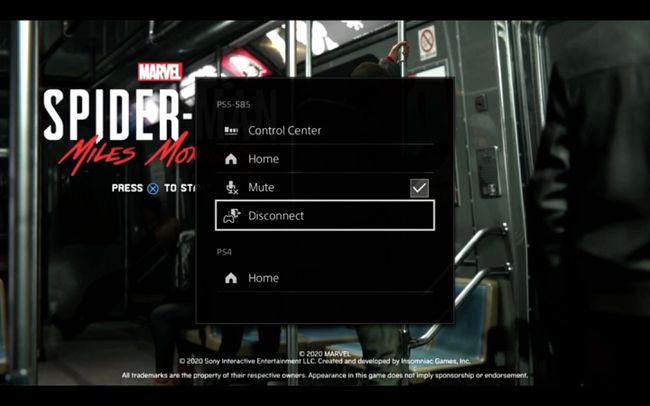
-
سيتم فتح قائمة جانبية للسماح لك باختيار ما تريد القيام به مع PlayStation 5 الخاص بك:
- اترك الطاقة قيد التشغيل: يؤدي هذا الخيار إلى فصل جهاز PlayStation 4 فقط. لن يتغير شيء على جهاز PlayStation 5 الخاص بك. استخدمه إذا كنت تلعب للعودة إلى PS5 لمواصلة لعبتك.
- ضع في وضع الراحة: استخدم هذا الأمر إذا انتهيت من اللعب الآن. سيضع جهاز PS5 في وضع الاستعداد منخفض الطاقة حتى تستيقظ.
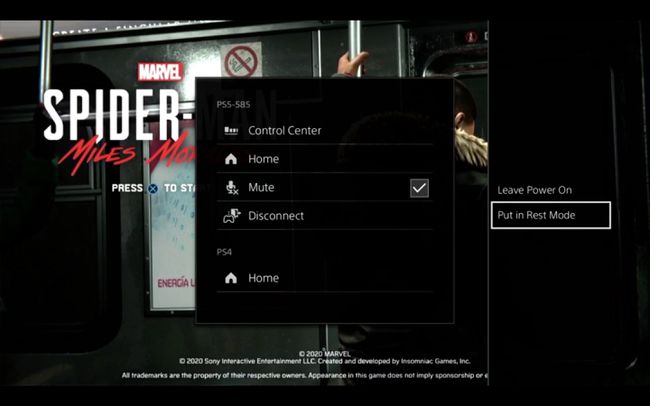
أيًا كان الخيار الذي تختاره ، سيعود جهاز PS4 إلى شاشة الاتصال في تطبيق PS5 Remote Play.
قيود استخدام PS5 Remote Play
يجب أن تكون على دراية ببعض القيود عند دفق PS5 الخاص بك إلى PS4. وهنا بعض الأشياء في الاعتبار:
- لا يمكنك إقران وحدة تحكم PS5 بجهاز PS4 ، لذلك قد تواجه مشكلة مع بعض الألعاب التي تستخدم الميزات الخاصة لجهاز PlayStation 5's DualSense.
- العناوين التي تتطلب ملحقات مثل بلاي ستيشن في آر لن تعمل مع اللعب عن بعد.
- اعتمادًا على سرعة شبكتك ، قد تواجه البعض تأخر الإدخال أثناء اللعب.
- لن يتمكن جهاز PS4 القياسي من العرض بالكامل في PS5 ، دقة 4K.
- كلما زادت الدقة التي تستخدمها على PS4 ، زادت الضرائب المفروضة على شبكتك.
كيفية تغيير دقة اللعب عن بُعد من خلال PS5
قد تفقد الاتصال بـ PS5 الخاص بك إذا لم تتمكن شبكتك من التعامل مع الحمل بين البث من PS5 وتحميل الصورة على PS4. أسرع طريقة لإصلاح هذه المشكلة هي تقليل دقة عرض تطبيق Remote Play على PlayStation 4.
-
صحافة خيارات على وحدة تحكم PS4 الخاصة بك على شاشة الاتصال.
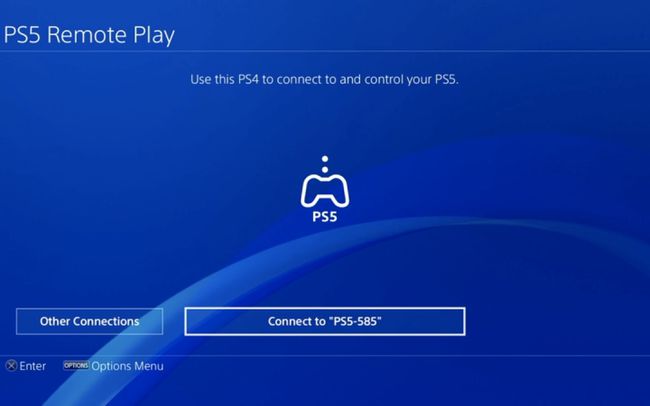
-
يختار الدقة.
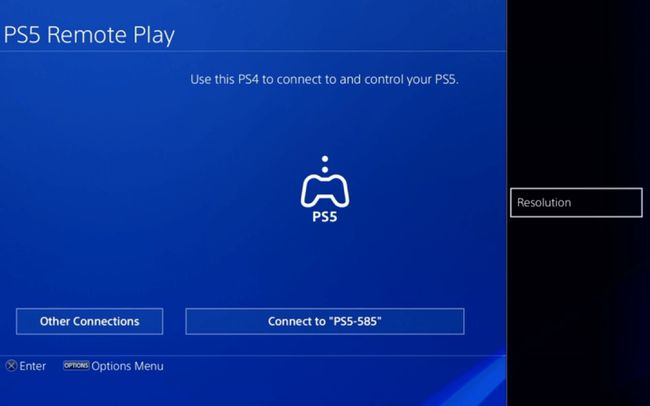
-
اختر دقة أقل ، واضغط على X.
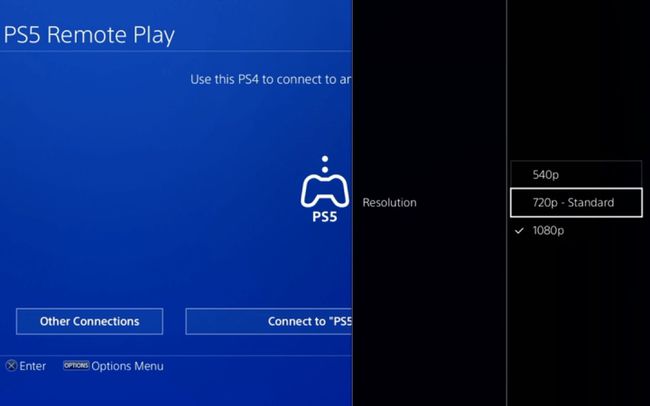
حاول الاتصال مرة أخرى.
